
प्रकाशित
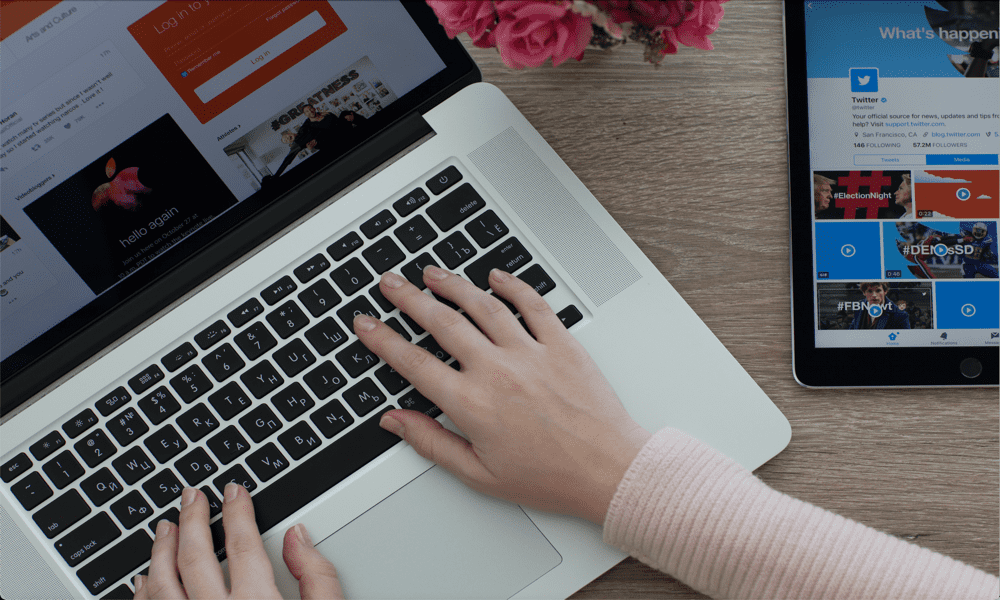
जब आपके मैक के साथ कुछ गलत हो जाता है, तो कभी-कभी इसे पुनरारंभ करना ही एकमात्र समाधान होता है। मैक को पुनः आरंभ करने का तरीका यहां बताया गया है।
यह दुनिया भर में आईटी सहायता टीमों का स्पष्ट आह्वान और टीवी शो का नारा है यह भीड़ है: आपने इसे बंद करने या फिर से चलाने की कोशिश की है? अक्सर ऐसा होता है कि अपने कंप्यूटर को बंद करने और फिर से चालू करने से उसमें मौजूद कई समस्याएं ठीक हो सकती हैं, लेकिन वास्तव में ऐसा करना हमेशा इतना आसान नहीं होता है।
अगर आप कर रहे हैं मैक का उपयोग करनाउदाहरण के लिए, आप आमतौर पर अपने कंप्यूटर को Apple मेनू से पुनरारंभ कर सकते हैं, लेकिन क्या होगा यदि आपका Mac फ़्रीज़ हो गया है और आप आपके माउस या ट्रैकपैड का उपयोग नहीं किया जा सकता? शुक्र है, आपके मैक को पुनः आरंभ करने के अन्य तरीके हैं, या यदि यह गेंद नहीं खेल रहा है तो इसे ऐसा करने के लिए मजबूर करने के अन्य तरीके भी हैं। मैक को पुनरारंभ करने के तरीके के बारे में आपको जो कुछ जानने की आवश्यकता है वह यहां है।
मेन्यू बार से मैक को रीस्टार्ट कैसे करें
यदि आपको अपने Mac के साथ कोई समस्या नहीं आ रही है और आप अभी भी कर्सर को नियंत्रित कर सकते हैं
- क्लिक करें सेब आपकी स्क्रीन के शीर्ष पर मेनू बार के बाईं ओर आइकन।
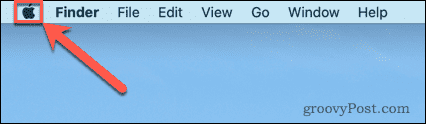
- चुनना पुनः आरंभ करें.
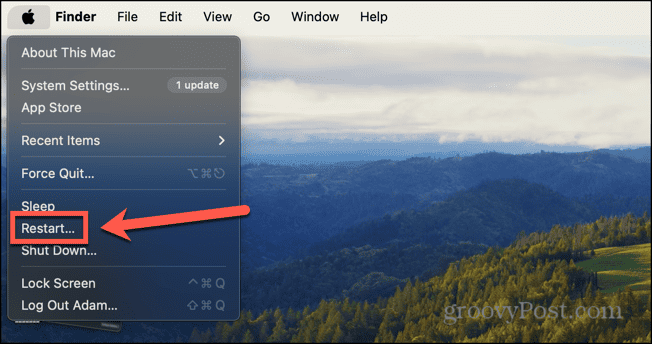
- आपसे अपने निर्णय की पुष्टि करने के लिए कहा जाएगा।
- यदि आप चाहते हैं कि आपका मैक पुनरारंभ होने पर वर्तमान में खुली हुई विंडो फिर से खुले, तो सुनिश्चित करें वापस लॉग इन करते समय विंडोज़ को फिर से खोलें जाँच की गई है।
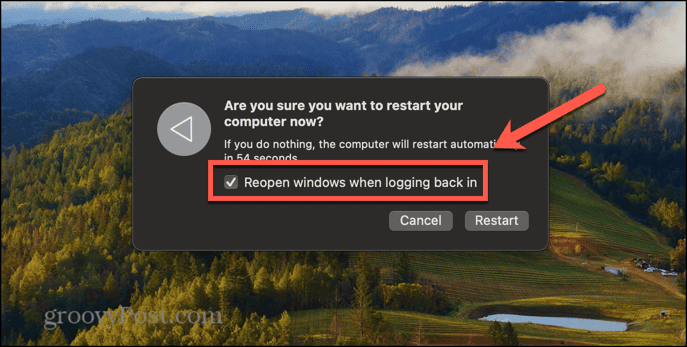
- क्लिक पुनः आरंभ करें या उलटी गिनती समाप्त होने तक प्रतीक्षा करें और आपका मैक पुनरारंभ हो जाएगा।
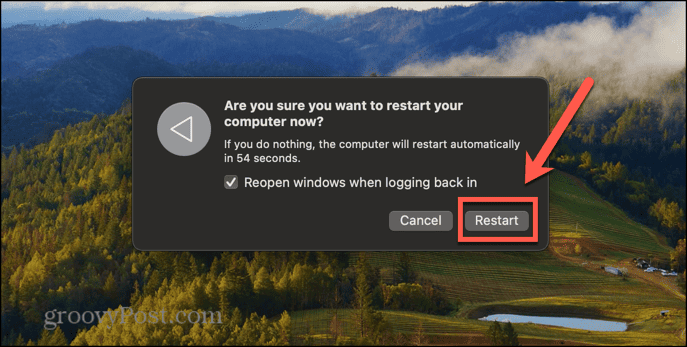
कीबोर्ड का उपयोग करके मैक को रीस्टार्ट कैसे करें
आप कुंजी संयोजन का उपयोग करके भी अपने Mac को पुनरारंभ कर सकते हैं। यह उपयोगी हो सकता है यदि किसी चीज़ के कारण आपका मैक फ़्रीज़ हो गया है और आप उपरोक्त विधि का उपयोग करने के लिए कर्सर को नहीं हिला सकते हैं। यदि आप चाहें तो यह भी एक अच्छा तरीका है कीबोर्ड का उपयोग करना अपने Mac को नियंत्रित करने के लिए माउस या ट्रैकपैड के बजाय।
- दबाए रखें Ctrl अपने मैक पर बटन दबाएं और इसे अगले चरण के लिए दबाए रखें।
- दबाओ शक्ति अपने मैक कीबोर्ड पर बटन। यह एक पावर सिंबल, एक इजेक्ट सिंबल जैसा दिख सकता है, या इसमें लगे टच आईडी सेंसर के साथ खाली हो सकता है।
- चुनना पुनः आरंभ करें दिखाई देने वाले मेनू से.
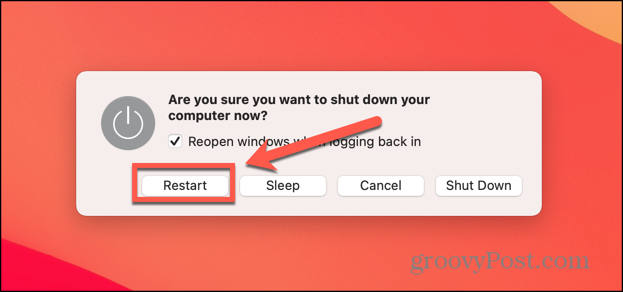
- आपका मैक अब पुनः आरंभ होगा।
कीबोर्ड का उपयोग करके मैक को फोर्स रीस्टार्ट कैसे करें
यदि आपका मैक फ़्रीज़ हो जाने के कारण उपरोक्त कीबोर्ड संयोजन काम नहीं करता है, तो आपको अपने मैक को पुनरारंभ करने के लिए मजबूर करने का सहारा लेना होगा। आप समान कुंजी संयोजन का उपयोग करके अपने मैक को बलपूर्वक पुनरारंभ कर सकते हैं। यह आपके मैक के पावर बटन का उपयोग करेगा, जो आपका भी हो सकता है आईडी बटन स्पर्श करें.
- बरक़रार रखना Ctrl+कमांड और उन्हें अगले चरण के लिए दबाए रखें।
- दबाकर रखें शक्ति अपने मैक कीबोर्ड पर बटन। इस पर एक पावर सिंबल, या एक इजेक्ट सिंबल, या आपका टच आईडी बटन हो सकता है।
- जब तक आपका Mac पुनरारंभ न हो जाए, तब तक सभी तीन कुंजियाँ दबाए रखें।
- अब आप अपने Mac के पुनरारंभ होने पर कुंजियाँ जारी कर सकते हैं।
पावर बटन का उपयोग करके मैक को फोर्स रीस्टार्ट कैसे करें
यदि उपरोक्त विधियों में से कोई भी काम नहीं करता है, तो आप पावर बटन का उपयोग करके अपने मैक को बंद करने के लिए बाध्य कर सकते हैं। हालाँकि, इससे आपका Mac पुनरारंभ नहीं होगा। मैक पूरी तरह से बंद हो जाने पर आपको पावर बटन दबाकर इसे मैन्युअल रूप से पुनरारंभ करना होगा।
- दबाकर रखें शक्ति अपने मैक पर बटन.
- मैकबुक पर, यह कीबोर्ड पर होगा और इस पर एक पावर सिंबल, इजेक्ट सिंबल या एक टच आईडी सेंसर होगा।
- iMac, Mac Studio, या Mac Mini के लिए, पावर बटन डिवाइस के पीछे स्थित होता है।
- जब तक आपका मैक बंद न हो जाए तब तक पावर बटन दबाए रखें।
- कुछ सेकंड प्रतीक्षा करें और अपने Mac को पुनरारंभ करने के लिए पावर बटन को फिर से दबाएँ।
टर्मिनल से मैक को रीस्टार्ट कैसे करें
यदि आपका Mac पूरी तरह से फ़्रीज़ नहीं हुआ है, तो आप अपने Mac को पुनरारंभ भी कर सकते हैं टर्मिनल का उपयोग करना. आप यह भी निर्दिष्ट कर सकते हैं कि आपके Mac को पुनरारंभ होने से पहले कितनी देर तक प्रतीक्षा करनी चाहिए।
- लॉन्च करें टर्मिनल आपके मैक पर ऐप।
- तुरंत पुनः आरंभ करने के लिए निम्न आदेश दर्ज करें:
sudo shutdown -r now
- निर्धारित समयावधि के बाद पुनः आरंभ करने के लिए, बदलें अब इससे पहले कि आप पुनरारंभ करना चाहें, मिनटों की संख्या के साथ।
- उदाहरण के लिए, अपने मैक को पांच मिनट में पुनः आरंभ करने के लिए, निम्नलिखित कमांड दर्ज करें:
sudo shutdown -r 5
- आप अपने मैक को रिप्लेस करके बंद भी कर सकते हैं -आर साथ -एच, या अपने मैक को बदलकर सो जाएं -आर साथ -एस.
sudo shutdown -h now
यह कमांड आपके मैक को पूरी तरह से बंद कर देगा। दोबारा बूट करने के लिए, बस पावर बटन दबाएं।
अपने मैक के बारे में और जानें
मैक को पुनरारंभ करने का तरीका जानने से कुछ गलत होने पर मदद मिल सकती है, खासकर यदि आप अपने माउस या ट्रैकपैड का उपयोग करने में सक्षम नहीं हैं क्योंकि आपका मैक फ्रीज हो गया है। आपको इस बात से अवगत होना चाहिए कि यदि आप अपने मैक को पुनरारंभ करने के लिए बाध्य करते हैं, तो आप कोई भी सहेजा न गया डेटा खो सकते हैं। यदि संभव हो, तो अपने मैक को बंद करने के मानक तरीकों का उपयोग करना हमेशा सर्वोत्तम होता है, जो आपको शटडाउन शुरू होने से पहले किसी भी सहेजे गए कार्य को सहेजने के लिए प्रेरित करेगा।
इससे कोई फर्क नहीं पड़ता कि आपका मैक कितने समय से आपके पास है, आप इसके बारे में हमेशा कुछ न कुछ और सीख सकते हैं। उदाहरण के लिए, क्या आप जानते हैं कि आप कर सकते हैं पासवर्ड आपके Mac पर किसी फ़ोल्डर को सुरक्षित रखता है सामग्री को सुरक्षित रूप से छिपाकर रखने के लिए?
क्या यह लेख सहायक था?
बहुत बढ़िया, इसे साझा करें:
शेयर करनाकरेंredditLinkedinईमेलधन्यवाद!
हमसे संपर्क करने के लिए धन्यवाद.
हमसे संपर्क करने के लिए धन्यवाद.

